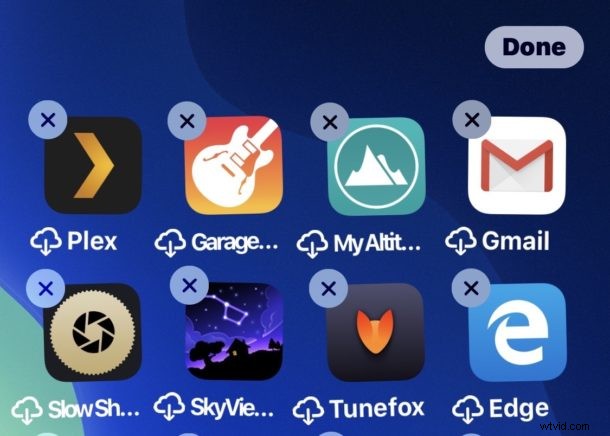
Možná se ptáte sami sebe, jak odstranit aplikace v iOS 14 a iOS 13, když nyní, když dlouze stisknete ikonu aplikace, zobrazí se kontextová nabídka. Funkce pro mazání aplikací a jejich odstranění z iPhonu, iPadu nebo iPodu touch zůstává v iOS 13 a iPadOS 13 nebo novějším, ale je jen trochu jiná než předtím, aby se lidé možná divili, jak to funguje, nebo dokonce jestli mazání aplikací je stále možné.
Čtěte dále a zjistěte, jak odstranit aplikace v systému iOS 13 a novějším na iPhonu, iPadu nebo iPodu touch.
Jak smazat aplikace z iOS 14 a iPadOS 14
Zde je návod, jak odstranit aplikace v systému iOS 13 a novějším na iPhonu nebo iPodu touch a iPadOS 13 nebo novějším na iPadu:
- Na domovské obrazovce přejděte na aplikaci, kterou chcete smazat
- Klepněte a podržte ikonu aplikace, kterou chcete smazat, a podržte ji, dokud se nezobrazí vyskakovací nabídka.
- Držte klepnutí, dokud vyskakovací nabídka nezmizí a všechny ikony aplikací se nezačnou chvět, nepouštějte klepnutí, dokud se ikony nezachvějí.
- Klepněte na tlačítko „(X)“ u aplikace, kterou chcete smazat
- Klepnutím potvrďte, že chcete příslušnou aplikaci smazat
- Po dokončení mazání aplikací klepněte na tlačítko Hotovo v rohu nebo pomocí gesta Plocha zastavte pohyb aplikací.
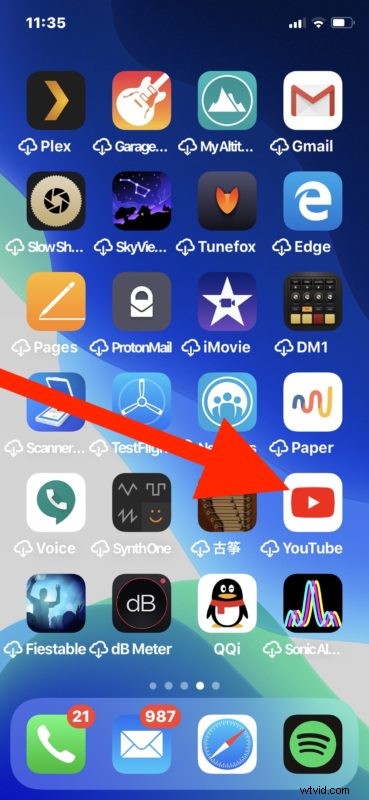
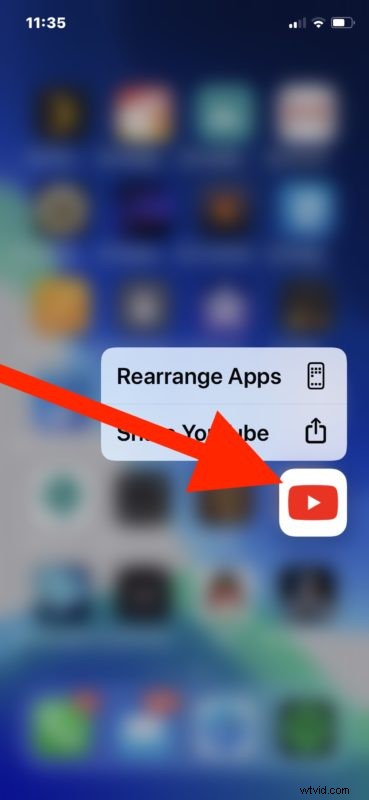
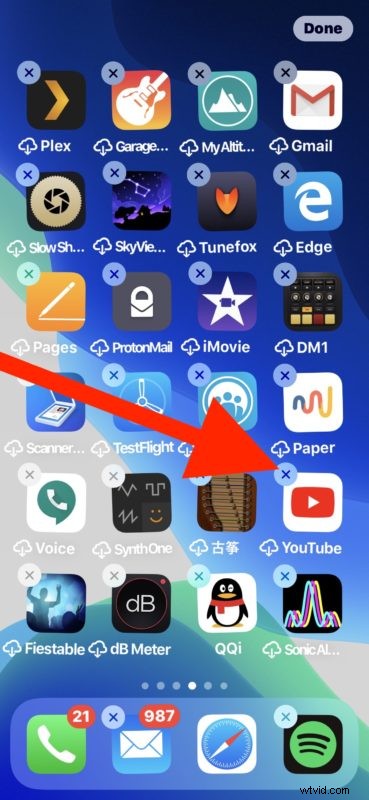
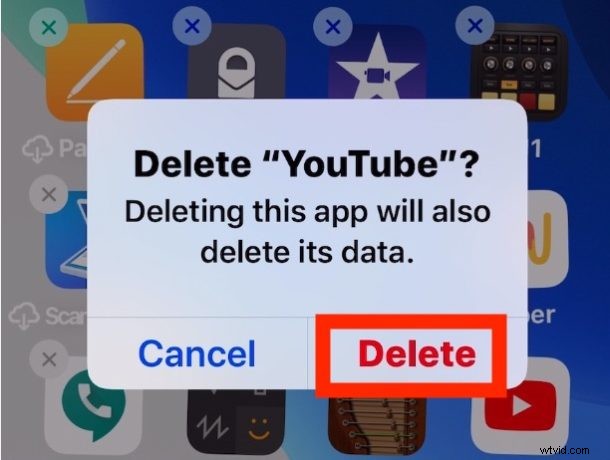
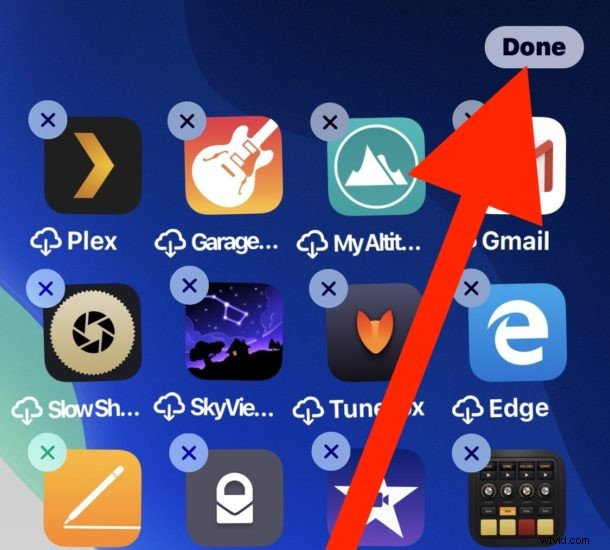
To je vše, trochu jiné než dříve, ale ne příliš odlišné.
Hlavní věc, kterou je třeba mít na paměti při mazání aplikací z iOS 13, je, že musíte držet klepnutí, dokud se ikony nezačnou třást, což je stejně jako předtím, s výjimkou toho, že se jako první zobrazí malá kontextová vyskakovací nabídka. To může být zpočátku trochu matoucí, ale s praxí to rychle pochopíte. Stačí držet stisknutou ikonu aplikace a klepnout a ignorovat kontextovou vyskakovací nabídku (nebo v této nabídce zvolit „Přeuspořádat aplikace“), poté se ikony za chvíli zachvějí a můžete aplikaci smazat jako obvykle.
Aplikace můžete také odstranit výběrem možnosti „Přeuspořádat aplikace“ z vyskakovací nabídky, která se zobrazí, a podobně můžete změnit uspořádání aplikací v iOS 13.xa iPadOS 13.x stejným způsobem klepnutím a podržením ikony aplikace, dokud chvějí se a poté aplikace pohybují jako obvykle.
Velmi krátké video vložené níže ukazuje, jak smazat aplikace na iOS 13 a novějších na iPhone, celý proces smazání aplikace od začátku do konce trvá několik sekund, jak můžete vidět v samotném videu:
Nyní můžete také smazat aplikace přímo z App Store prostřednictvím sekce Aktualizace, což vám umožní snadno odinstalovat aplikace ze stejného místa, odkud jste je původně nainstalovali. Když už mluvíme o App Store, pokud vás zajímá, jak aktualizovat aplikace v iOS 13 a iPadOS pomocí App Store a kam zmizela karta Aktualizace, můžete se o tom dozvědět zde.
Máte problémy s mazáním aplikací v iOS 13 a ipadOS, nebo se vám zdá, že je to stejně snadné jako předtím? Dejte nám vědět své názory a zkušenosti v komentářích níže.
